¿Te están robando el WiFi? Tutorial paso a paso para saber quién está usando tu internet gratis
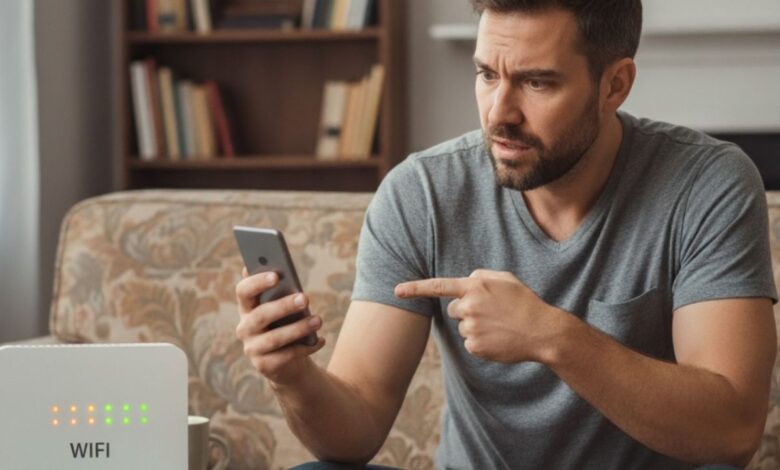
Si has notado que tu internet está más lento de lo normal, debes tener mucho cuidado porque es muy probable que no sea solo un problema de la compañía. La causa más común si tu conexión comienza a ser lenta es que alguien se está robando tu red WiFi sin permiso. Si quieres averiguarlo, te enseñamos paso a paso cómo descubrir si hay intrusos colgándose de tu red.
No solo se trata de que tu internet sea más lento y afecte tu uso, sino que también representa un gran riesgo para la seguridad de tu información personal. Por eso, es fundamental que protejas la conexión de tu hogar. Afortunadamente, hoy en día es muy fácil identificar a los ladrones de WiFi; solo tienes que realizar un proceso sencillo y rápido que puedes hacer en cuestión de minutos desde tu teléfono móvil o tu computadora.
En caso de que confirmes que hay un intruso o varios robándote la señal de tu WiFi, tienes que actuar de inmediato, cambiar tus contraseñas y utilizar candados para que nadie más pueda entrar a robar tu conexión. Sigue leyendo porque abajo te compartimos un tutorial paso a paso con los dos métodos más efectivos para que tomes el control total de tu red y le digas adiós a los intrusos.
Método 1: Escáner móvil para detectar ladrones de WiFi
El método más sencillo es usar una aplicación de escaneo de red en tu teléfono. Estas aplicaciones funcionan como un radar que identifica a todos los dispositivos que están activos en tu red WiFi. Una de las más populares y fáciles de usar es Fing, disponible para Android y iOS.
Paso a paso:
- Descarga en tu tienda de aplicaciones «Fing – Escáner de Red».
- Conéctate a tu WiFi
- Abre la aplicación Fing. En la pantalla principal, presiona el botón para escanear o actualizar la red.
- La aplicación mostrará una lista completa de todos los aparatos conectados. Aquí podrás ver teléfonos, computadoras, pantallas, consolas de videojuegos, impresoras, routers y cualquier otro aparato que use tu WiFi.
- Si ves un dispositivo con un nombre desconocido ¡tienes un intruso!

Método 2: Configuración del router para rastrear intrusos de internet
La manera más segura y con mayor control es revisar la configuración interna de tu router, es decir, el aparato que te da la señal WiFi, ya que es el que gestiona todas las conexiones.
Abre el navegador web en tu computadora o teléfono. Necesitas ingresar la dirección IP de tu router. Las direcciones más comunes son: 192.168.1.1 o 192.168.0.1. Si ninguna funciona, la encontrarás impresa en una etiqueta pegada al propio router o en su manual.
Al ingresar la dirección IP en el navegador, te pedirá un nombre de usuario y una contraseña. En caso de que nunca los hayas cambiado, busca estos datos en la misma etiqueta del router, bajo el nombre «Usuario/Username» y «Contraseña/Password». Los valores predeterminados más comunes suelen ser «admin» para ambos campos, o «use»r y «password».
- Una vez dentro del panel de control de tu router, navega por los menús hasta encontrar una sección llamada: «Dispositivos conectados», «Clientes DHCP», «Red local».
- En esta lista verás los mismos dispositivos que te mostró Fing, pero con más datos técnicos, incluida la Dirección MAC (una especie de «matrícula digital» única de cada aparato). Compara y verifica nuevamente si hay un dispositivo que no reconoces.

¿Cómo proteger tu WiFi?
Una vez que has detectado a los intrusos, la medida más efectiva para echarlos es muy simple. Solo debes ingresar al panel de control de tu router, tal y como lo hiciste en el Método 2; busca la sección de «Seguridad» o «Configuración WiFi». Cambia tu contraseña del WiFi inmediatamente y usa una nueva que sea larga, combine mayúsculas, minúsculas y números, y que sea diferente a la anterior; guarda los cambios y reinicia el router si te lo pide.
Para reforzar la seguridad, al cambiar la contraseña, todos los dispositivos conectados incluidos los intrusos, serán desconectados. Solo tú y tu familia podrán volver a conectarse usando la nueva clave.
DERECHOS DE AUTOR
Esta información pertenece a su autor original y fue recopilada del sitio https://heraldodemexico.com.mx/tecnologia/2025/10/30/te-estan-robando-el-wifi-tutorial-paso-paso-para-saber-quien-esta-usando-tu-internet-gratis-741492.html




